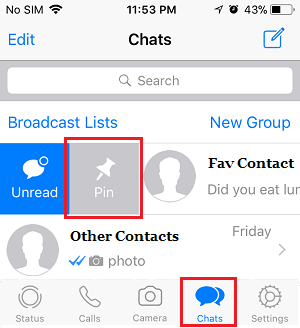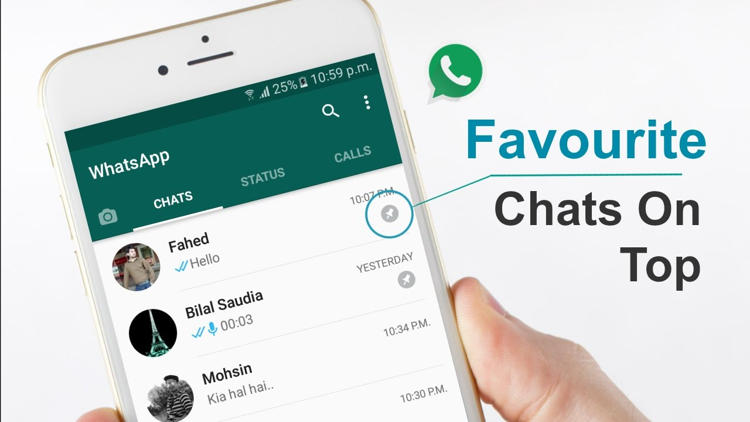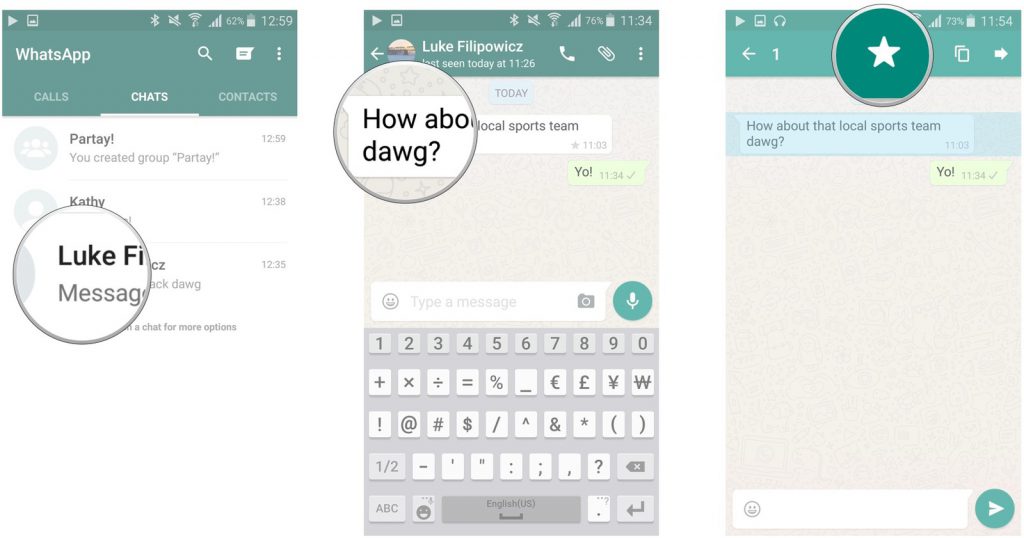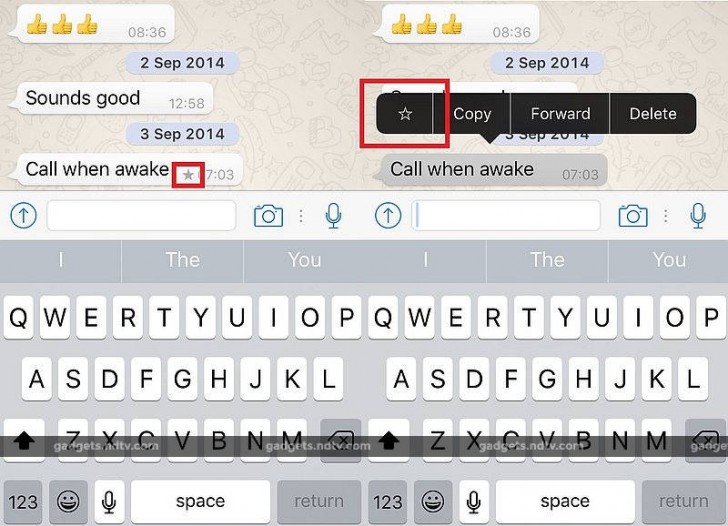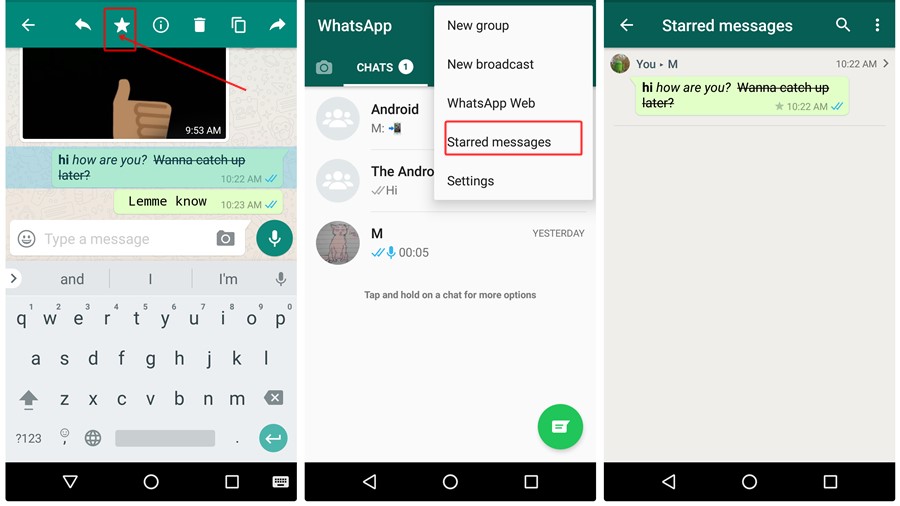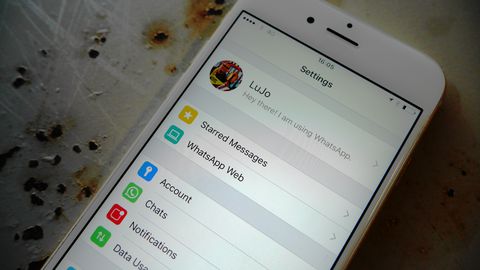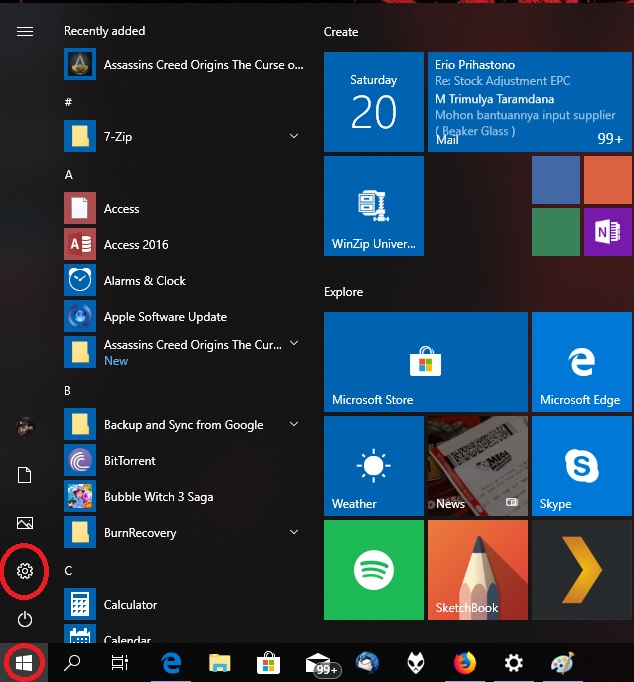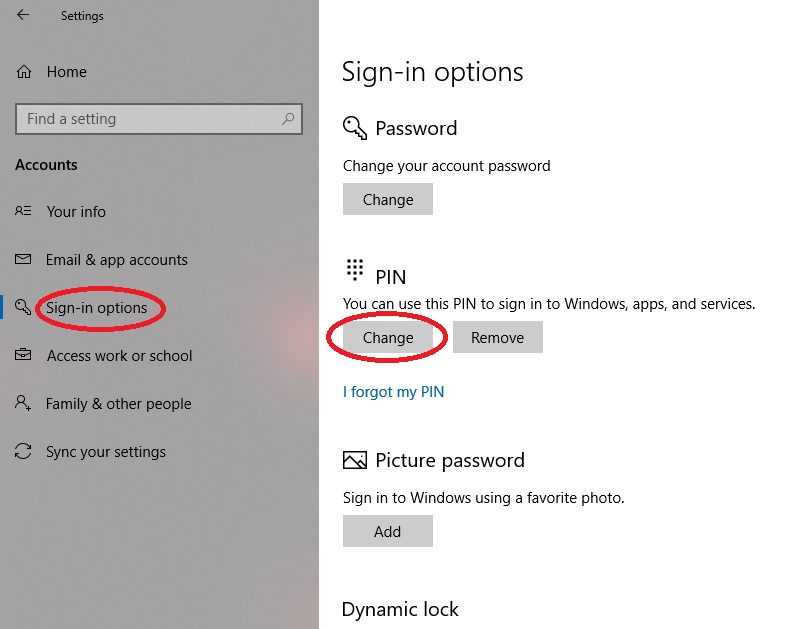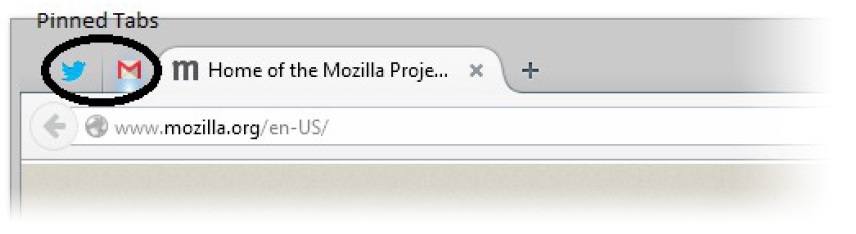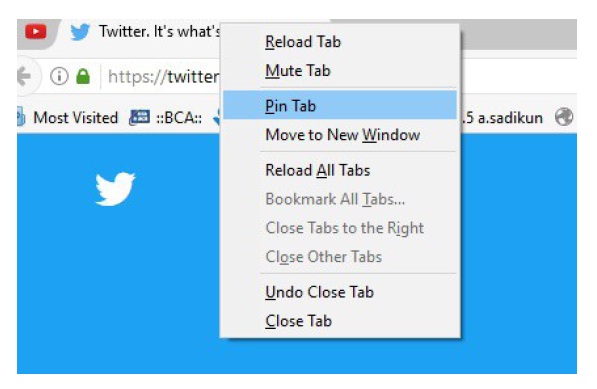Bagi yang banyak berkomunikasi menggunakan WhatsApp atau tergabung dalam banyak grup yang aktif, pasti pernah mengalami sudah baca pesan tapi lupa balas. Atau justru memang lupa baca pesan penting. Berikut tips beberapa fitur pengingat pada WhatsApp :
1. Tandai pesan untuk dibalas
Apabila Anda mudah lupa untuk membalas pesan di WhatsApp, sebaiknya ditandai sebagai pesan yang belum terbaca. Tujuannya agar ada tanda khusus bahwa pesan ini membutuhkan atensi balasan Anda.
Caranya: Tap dan tahan pada kontak yang chat-nya akan ditandai > Tekan titik tiga pada Menu > Pilih Mark as Unread.
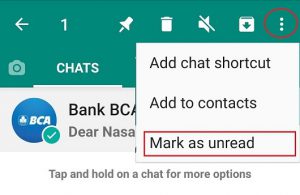
Hasilnya : akan muncul lingkaran hijau yang dapat mempermudah Anda dalam menemukan chat yang membutuhkan atensi balasan.
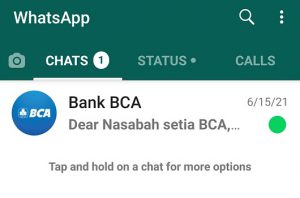
2. Chat penting selalu berada di posisi teratas
Kadang kita lupa membalas pesan, karena urutannya yang otomatis tergeser oleh banyaknya pesan lain yang masuk belakangan. Akibatnya pesan yang penting justru terselip diantara chat dan harus kita scroll ke bawah untuk menemukannya kembali.
Untuk menghindari hal ini, pasang pin agar chat yang penting selalu berada di posisi teratas, sehingga membantu Anda mengingat untuk meresponnya.
Caranya: Tap dan tahan pada kontak yang chat-nya akan ditandai > Pilih ikon Pin yang berbentuk paku.
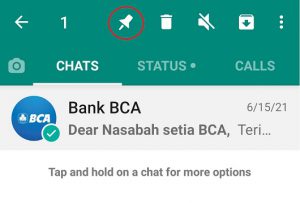
Hasilnya : walaupun ada pesan lebih baru yang masuk belakangan, chat yang sudah di-pin akan selalu berada di urutan teratas dari daftar chat WhatsApp.

3. Tandai pesan penting
Agar tidak lupa, pesan berupa informasi penting juga dapat ditandai dengan simbol bintang.
Caranya: Tap dan tahan pada pesan akan ditandai > Pilih icon bintang.

Hasilnya : Pesan yang penting akan memiliki simbol bintang dan Anda dapat menyaringnya dengan filter Starred Messages.
Caranya: Dari WhatsApp pilih titik tiga di kanan atas > Pilih Starred messages.
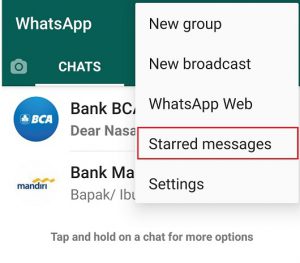
Hasilnya : Semua pesan penting bertanda bintang otomatis akan muncul.
4. Shortcut ke chat tertentu
Shortcut dibuat sebagai jalan pintas untuk memudahkan Anda dalam mengakses chat tertentu dengan cepat.
Caranya: Tab dan tahan kontak yang chat-nya akan dibuatkan shortcut > Pilih Add Chat Shorcut.
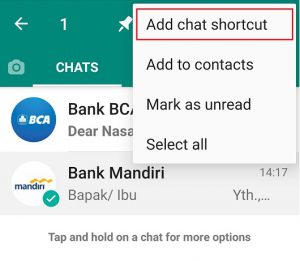
Hasilnya : Chat tersebut akan muncul pada Home Screen ponsel Anda.
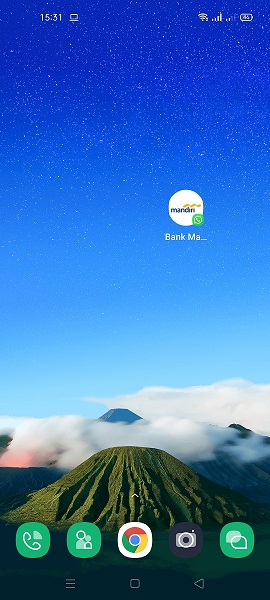
5. Nada dering notifikasi khusus
Ada baiknya beberapa kontak penting diberikan nada dering notifikasi khusus, agar Anda dapat membedakan dengan dering chat yang lain.
Caranya: Tap pada chat yang dimaksud > Tap nama kontak > pilih Custom Notification > checklist pada Use custom notification > pada Notification Tone pilihlah nada dering yang berbeda sesuai keinginan.
Dengan demikian, cukup dengan mendengar nada dering notifikasi yang masuk, Anda sudah dapat mengetahui ada pesan penting yang masuk dari orang penting.
Selamat Mencoba
Sumber : https://inet.detik.com/tips-dan-trik/d-5607357/6-tips-penting-whatsapp-untuk-si-pelupa
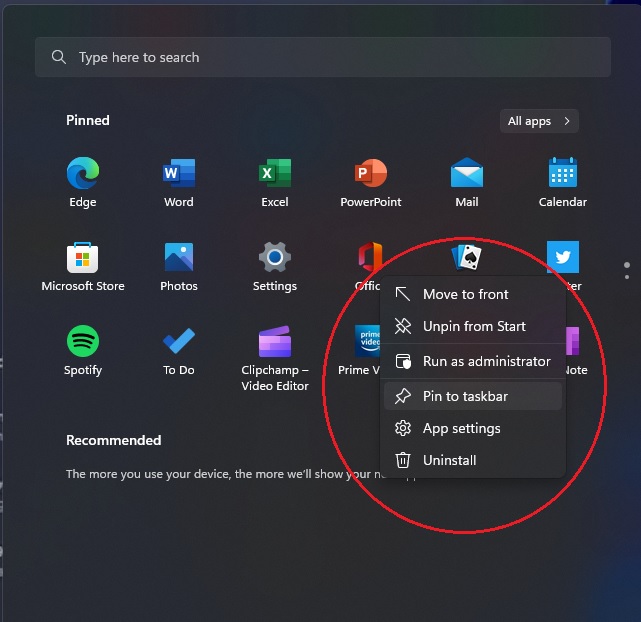


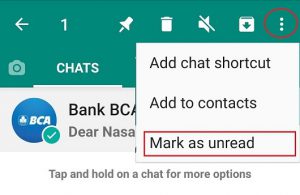
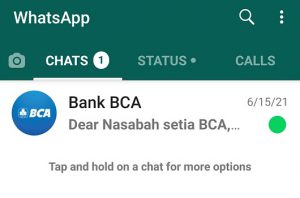
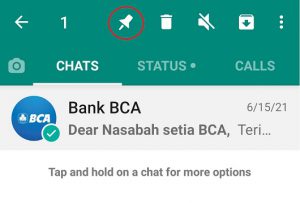


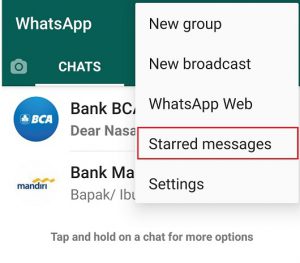
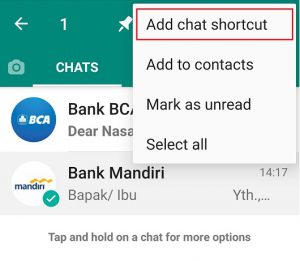
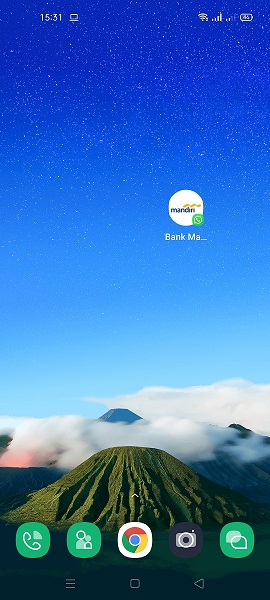
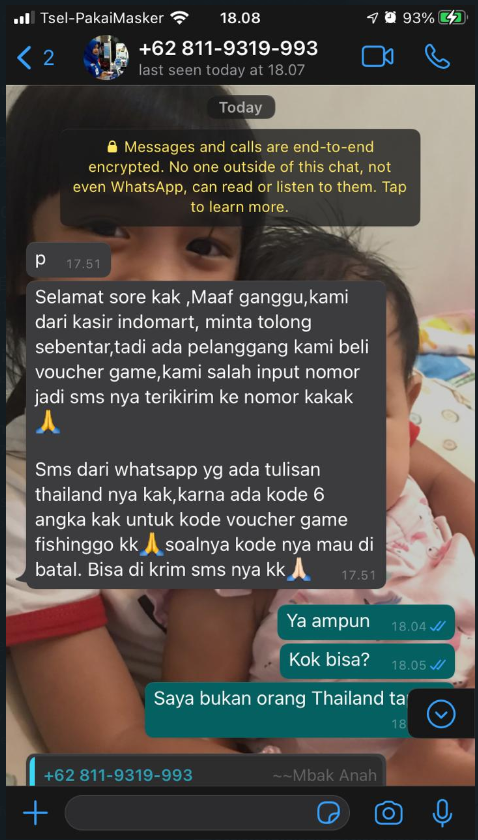

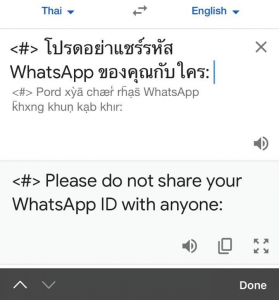
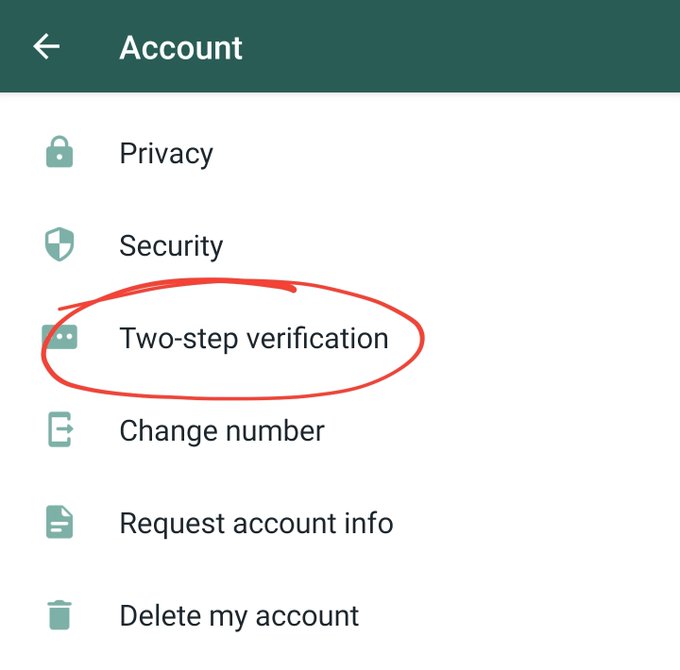
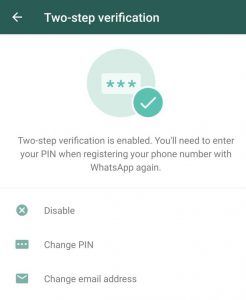

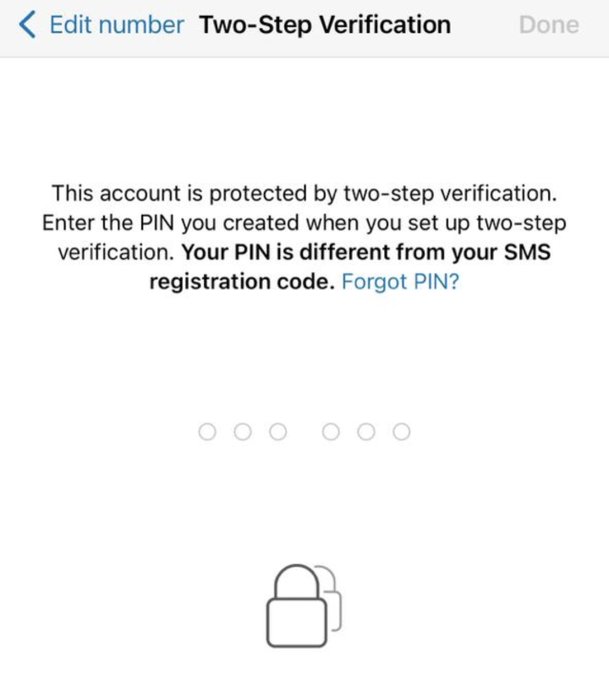
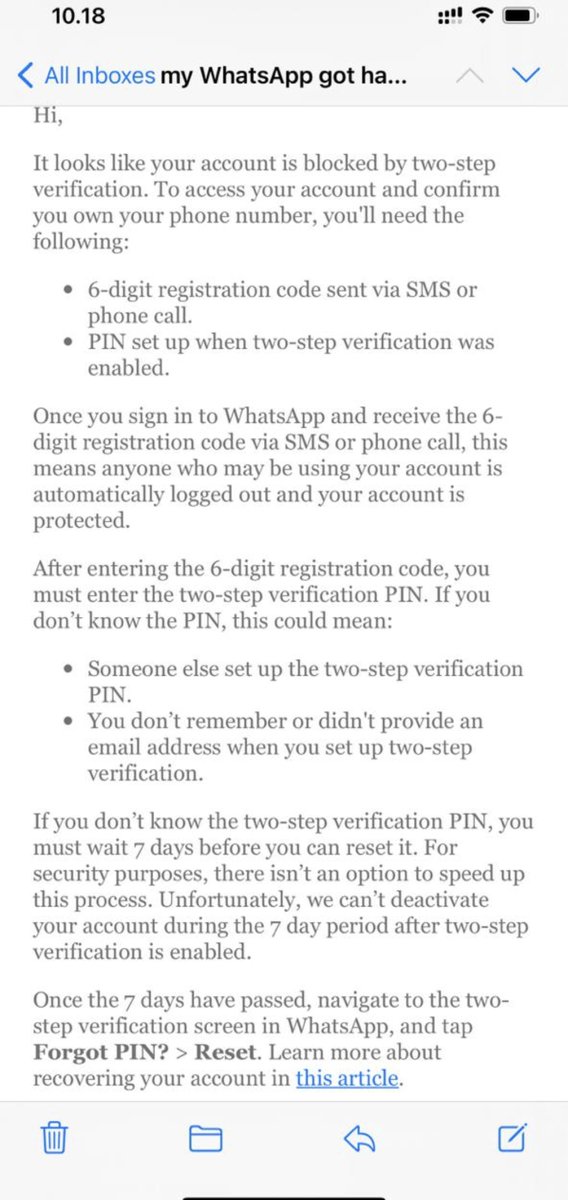
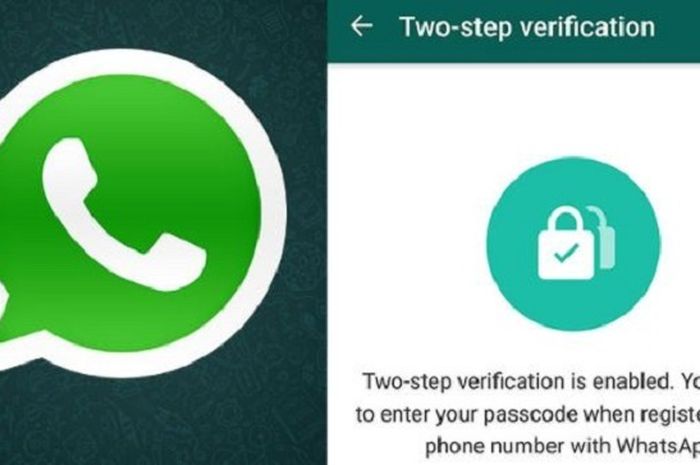
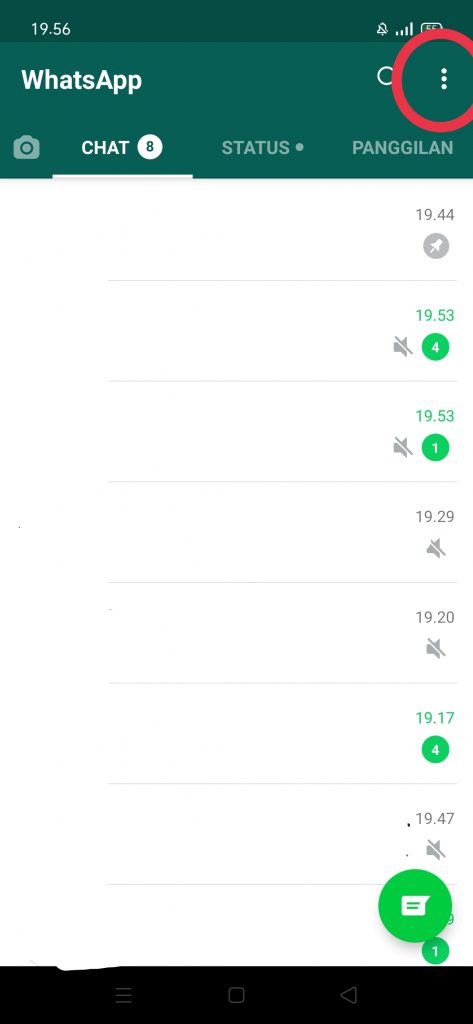
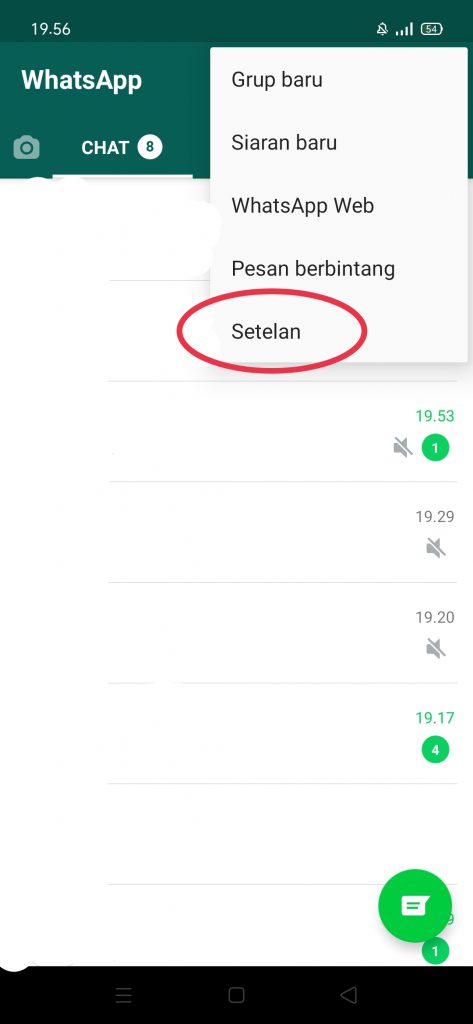
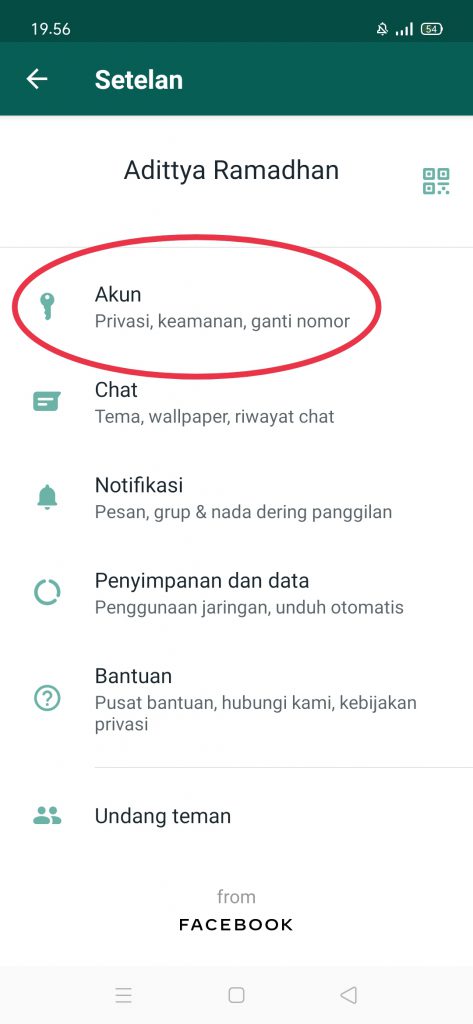
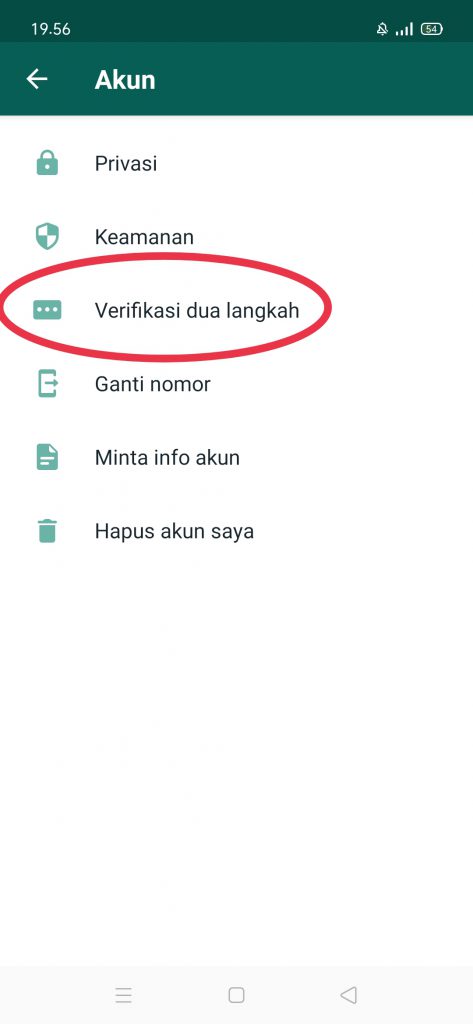
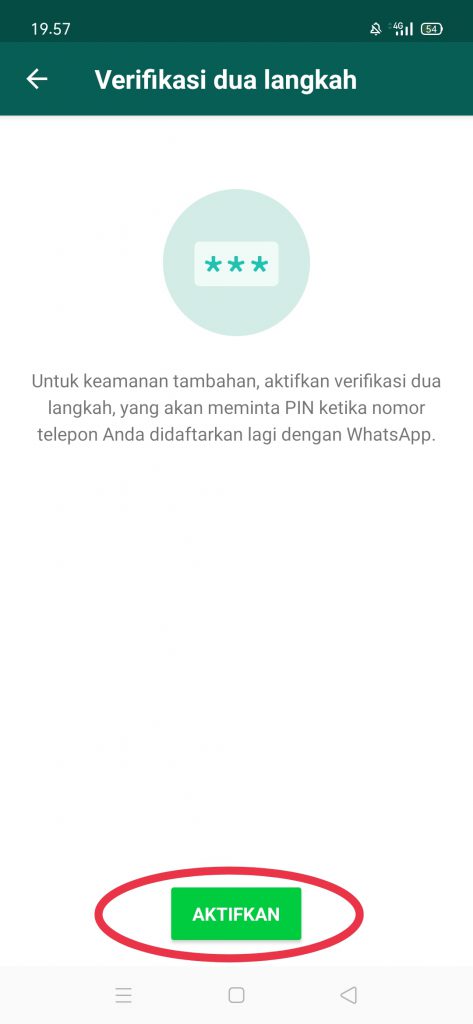
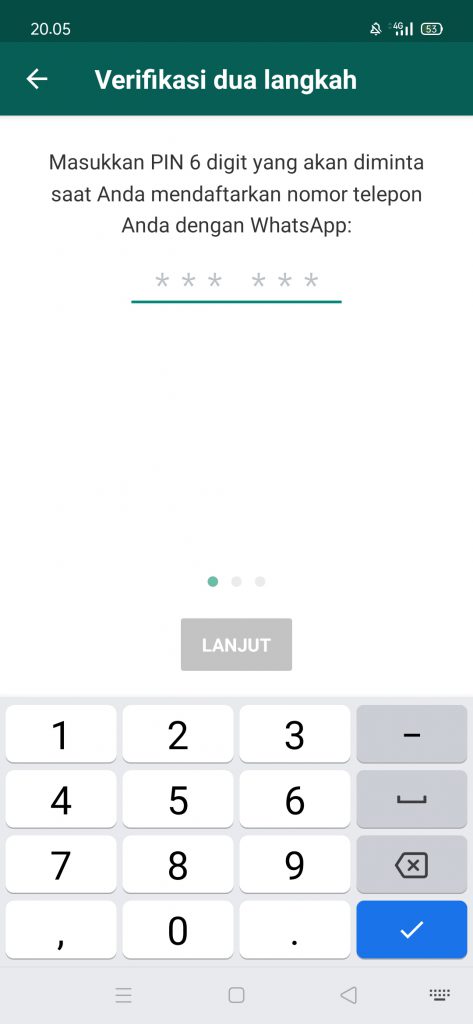
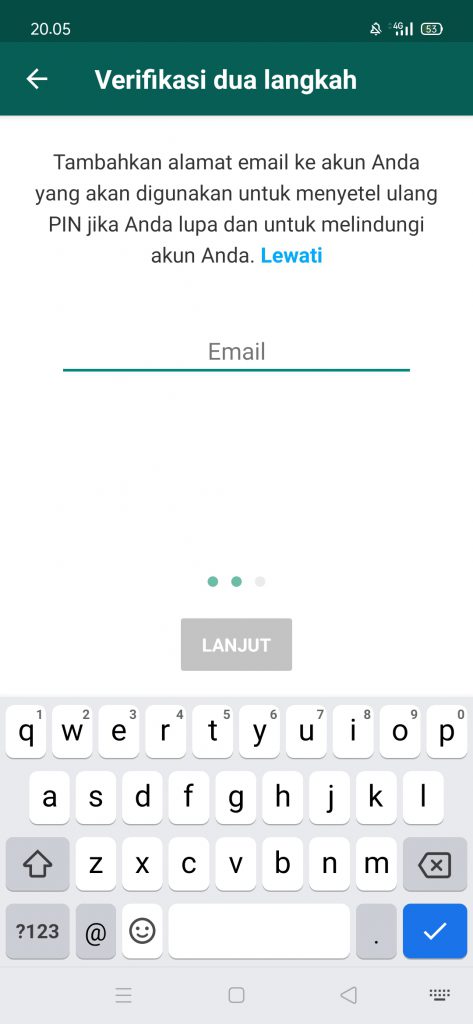
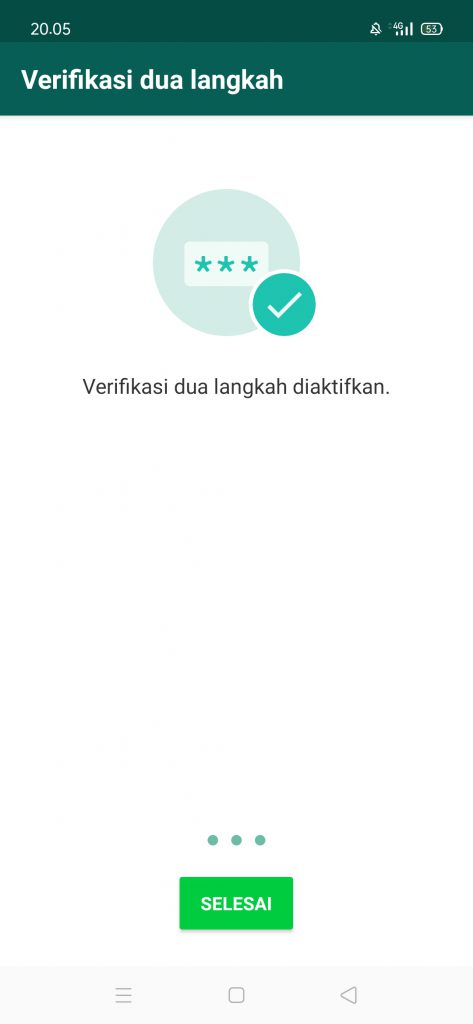
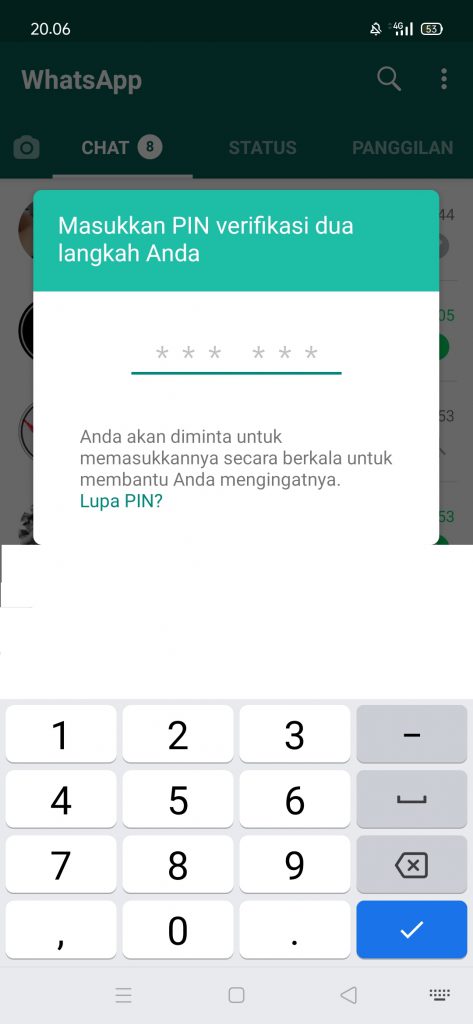
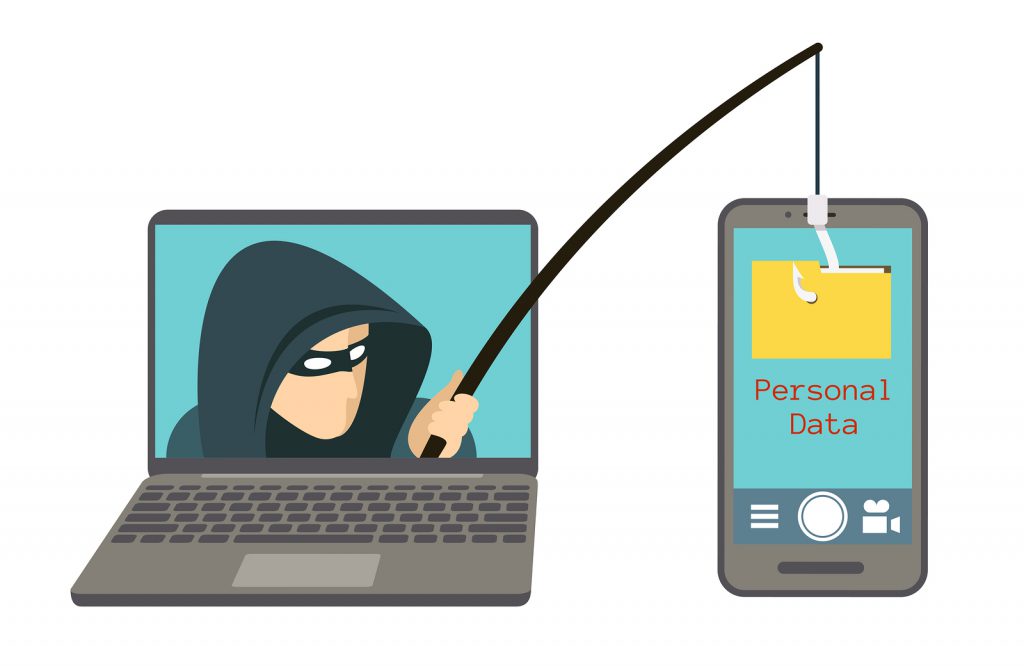
 Kedua, memilih personal identification number (PIN) atau sandi (password) yang berbeda untuk setiap rekening atau akun. PIN atau password, harus unik. Ini juga sudah kami bahas pada Pojok IT edisi sebelumnya.
Kedua, memilih personal identification number (PIN) atau sandi (password) yang berbeda untuk setiap rekening atau akun. PIN atau password, harus unik. Ini juga sudah kami bahas pada Pojok IT edisi sebelumnya.
 Ketujuh, tidak memberikan one time password (OTP) kepada siapa pun ketika tiba-tiba menerima SMS berisi pasword tersebut. Hal ini untuk menghindari terjadinya penyalahgunaan akun atau pembajakan oleh pelaku.
Ketujuh, tidak memberikan one time password (OTP) kepada siapa pun ketika tiba-tiba menerima SMS berisi pasword tersebut. Hal ini untuk menghindari terjadinya penyalahgunaan akun atau pembajakan oleh pelaku.